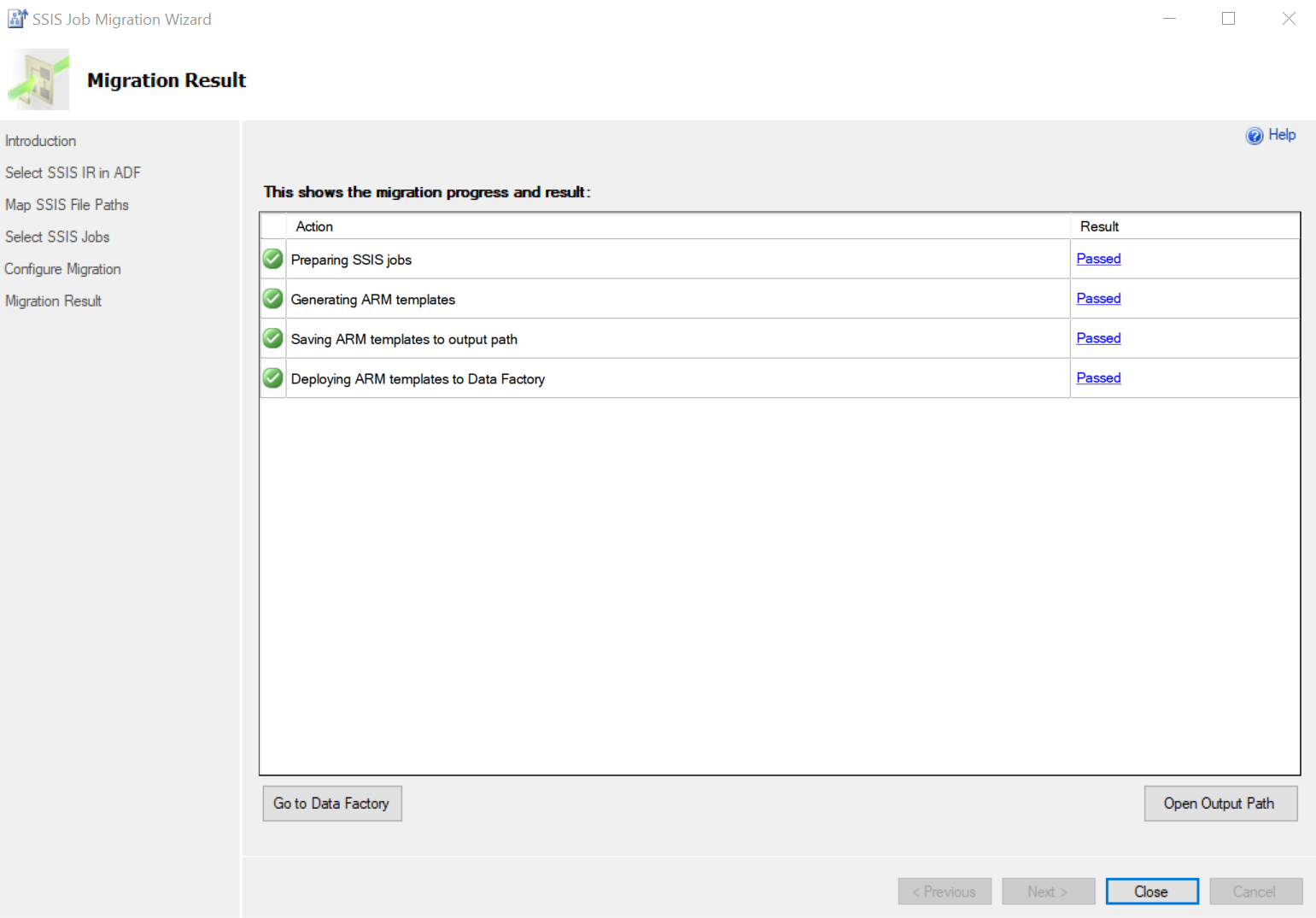Migrowanie zadań agenta programu SQL Server do usługi ADF przy użyciu programu SSMS
DOTYCZY: Azure Data Factory
Azure Data Factory  Azure Synapse Analytics
Azure Synapse Analytics
Napiwek
Wypróbuj usługę Data Factory w usłudze Microsoft Fabric — rozwiązanie analityczne typu all-in-one dla przedsiębiorstw. Usługa Microsoft Fabric obejmuje wszystko, od przenoszenia danych do nauki o danych, analizy w czasie rzeczywistym, analizy biznesowej i raportowania. Dowiedz się, jak bezpłatnie rozpocząć nową wersję próbną !
Podczas migrowania lokalnych obciążeń usług SQL Server Integration Services (SSIS) do usług SSIS w usłudze ADF po przeprowadzeniu migracji pakietów usług SSIS można przeprowadzić migrację wsadową zadań agenta programu SQL Server z typem kroku pakietu usług SQL Server Integration Services do potoków/działań/wyzwalaczy harmonogramu usługi Azure Data Factory (ADF) za pomocą Kreatora migracji zadań usług SSIS programu SQL Server Management Studio (SSMS).
Ogólnie rzecz biorąc, w przypadku wybranych zadań agenta SQL z odpowiednimi typami kroków zadania kreator migracji zadań usług SSIS może:
- zamapuj lokalną lokalizację pakietu usług SSIS na lokalizację, do której są migrowane pakiety, które są dostępne dla usług SSIS w usłudze ADF.
Uwaga
Lokalizacja pakietu systemu plików jest obsługiwana tylko.
- migrowanie odpowiednich zadań przy użyciu odpowiednich kroków zadania do odpowiednich zasobów usługi ADF, jak pokazano poniżej:
| Obiekt zadania agenta SQL | Zasób usługi ADF | Uwagi |
|---|---|---|
| Zadanie agenta SQL | Rurociągu | Nazwa potoku zostanie wygenerowana dla <nazwy> zadania. Wbudowane zadania agenta nie mają zastosowania: |
| Krok zadania usług SSIS | Wykonywanie działania pakietu SSIS | |
| harmonogram | wyzwalacz harmonogramu | Nazwa wyzwalacza harmonogramu zostanie wygenerowana dla <nazwy> harmonogramu. Poniższe opcje w harmonogramie zadań agenta SQL zostaną zignorowane podczas migracji: Poniżej przedstawiono różnice po przeprowadzeniu migracji harmonogramu zadań agenta SQL do wyzwalacza harmonogramu usługi ADF: |
- Wygeneruj szablony usługi Azure Resource Manager (ARM) w lokalnym folderze danych wyjściowych i wdróż je bezpośrednio lub później ręcznie. Aby uzyskać więcej informacji na temat szablonów usługi ADF Resource Manager, zobacz Typy zasobów Microsoft.DataFactory.
Wymagania wstępne
Funkcja opisana w tym artykule wymaga programu SQL Server Management Studio w wersji 18.5 lub nowszej. Aby uzyskać najnowszą wersję programu SSMS, zobacz Pobieranie programu SQL Server Management Studio (SSMS).
Migrowanie zadań usług SSIS do usługi ADF
W programie SSMS w Eksplorator obiektów wybierz pozycję SQL Server Agent, wybierz pozycję Zadania, a następnie kliknij prawym przyciskiem myszy i wybierz polecenie Migruj zadania usług SSIS do usługi ADF.
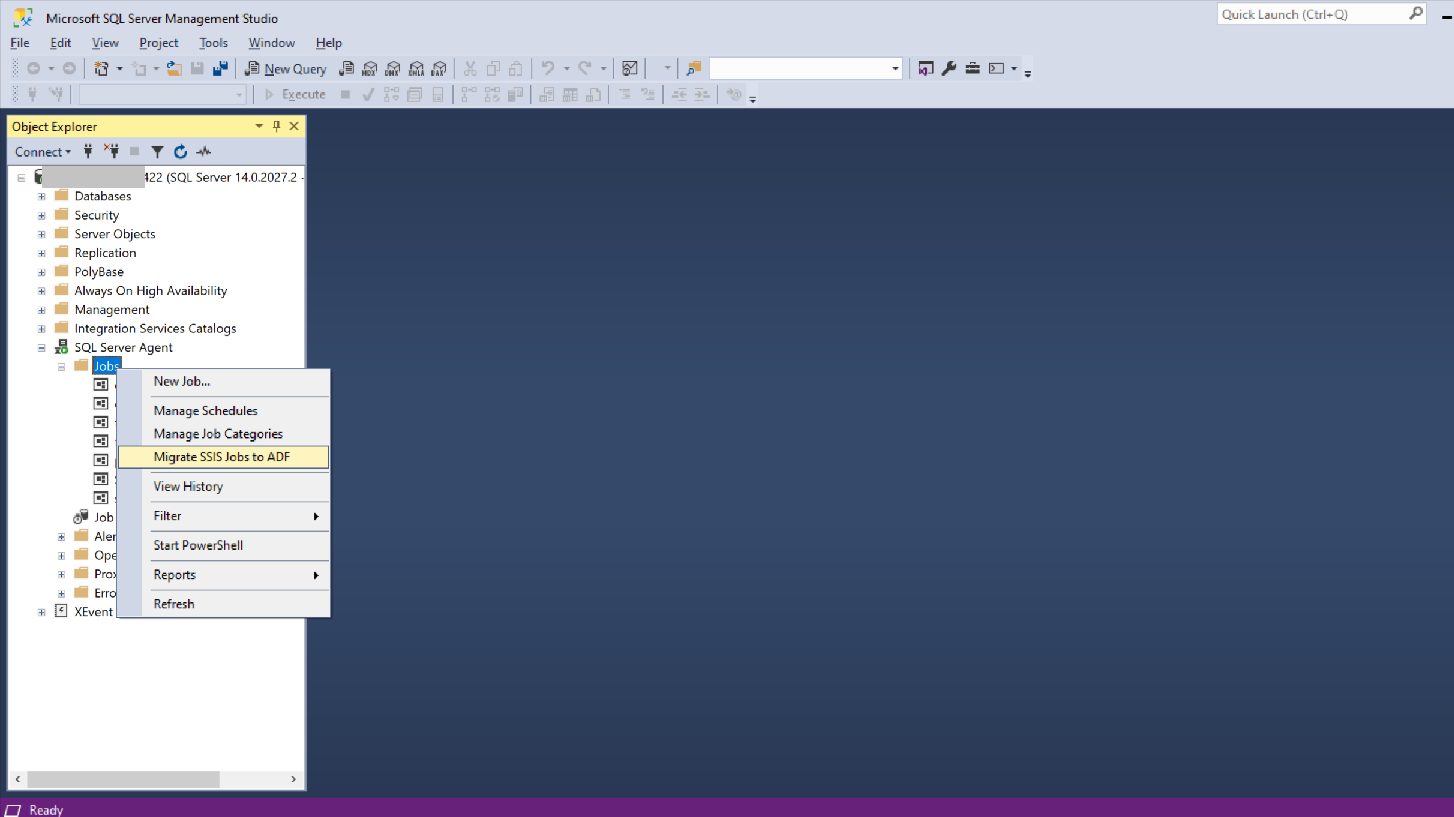
Zaloguj się na platformie Azure, wybierz pozycję Subskrypcja platformy Azure, fabryka danych i środowisko Integration Runtime. Usługa Azure Storage jest opcjonalna, która jest używana w kroku mapowania lokalizacji pakietu, jeśli migrowane zadania usług SSIS mają pakiety systemu plików SSIS.
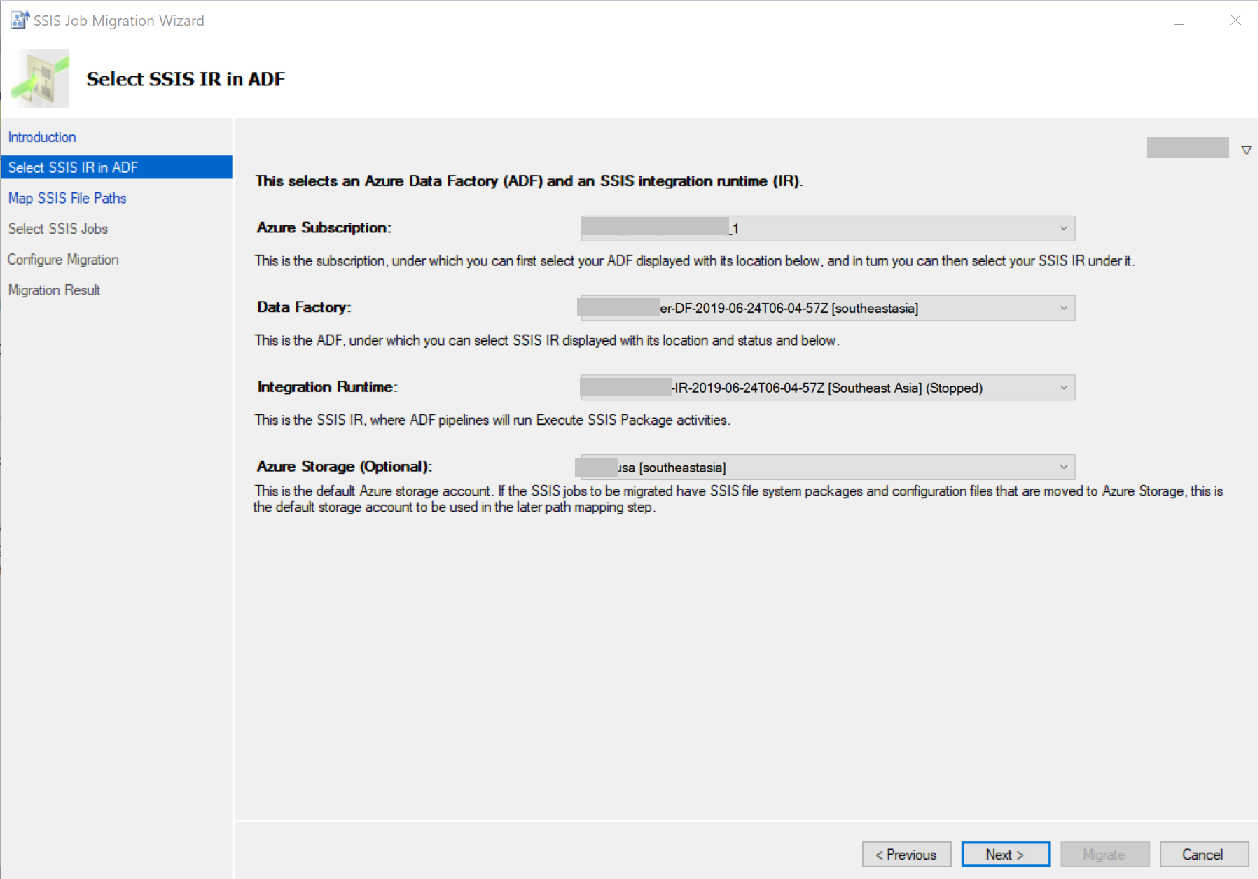
Zamapuj ścieżki pakietów usług SSIS i plików konfiguracji w zadaniach SSIS na ścieżki docelowe, do których mogą uzyskiwać dostęp zmigrowane potoki. W tym kroku mapowania można wykonać następujące czynności:
- Wybierz folder źródłowy, a następnie pozycję Dodaj mapowanie.
- Zaktualizuj ścieżkę folderu źródłowego. Prawidłowe ścieżki to ścieżki folderów lub ścieżki folderu nadrzędnego pakietów.
- Zaktualizuj ścieżkę folderu docelowego. Wartość domyślna to ścieżka względna do domyślnego konta magazynu wybranego w kroku 1.
- Usuń wybrane mapowanie za pomocą opcji Usuń mapowanie.
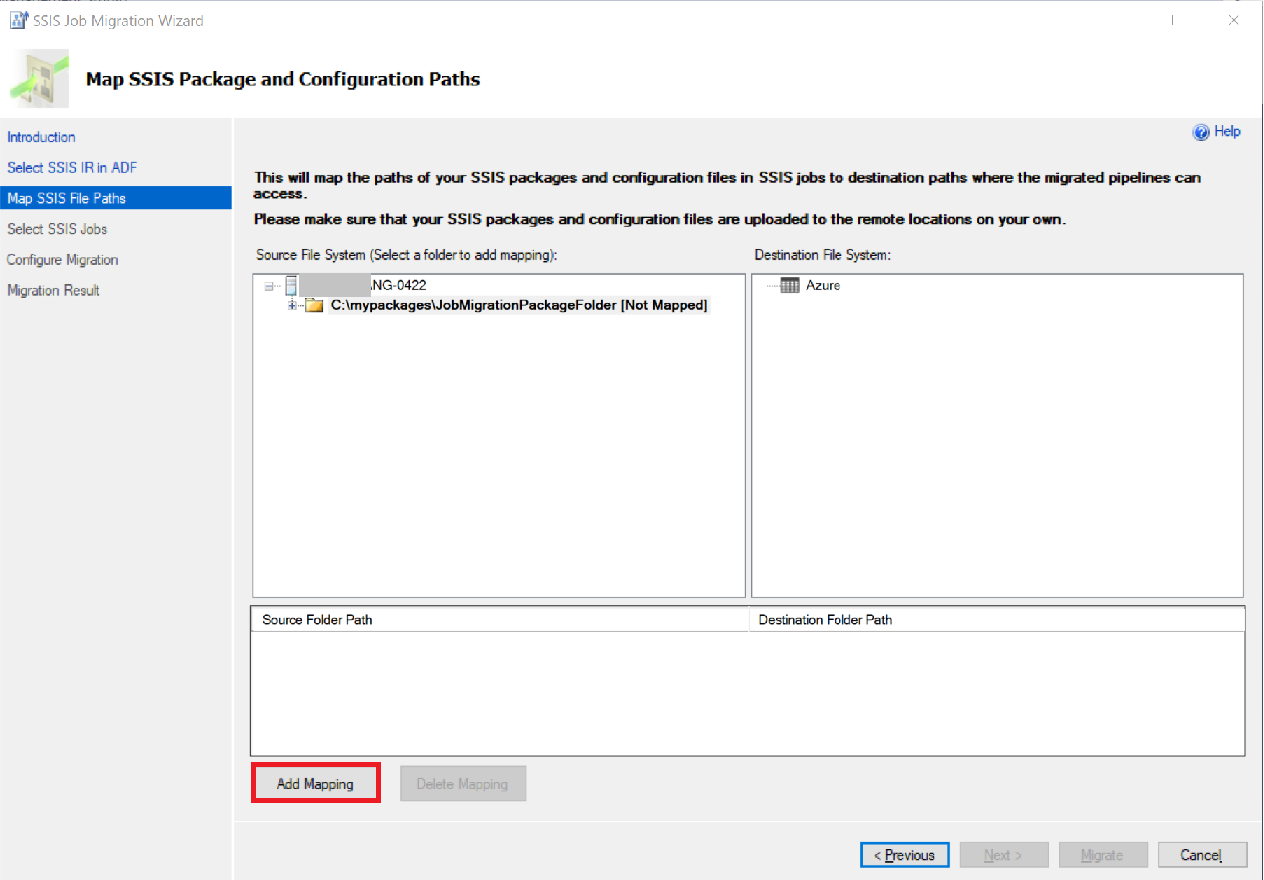
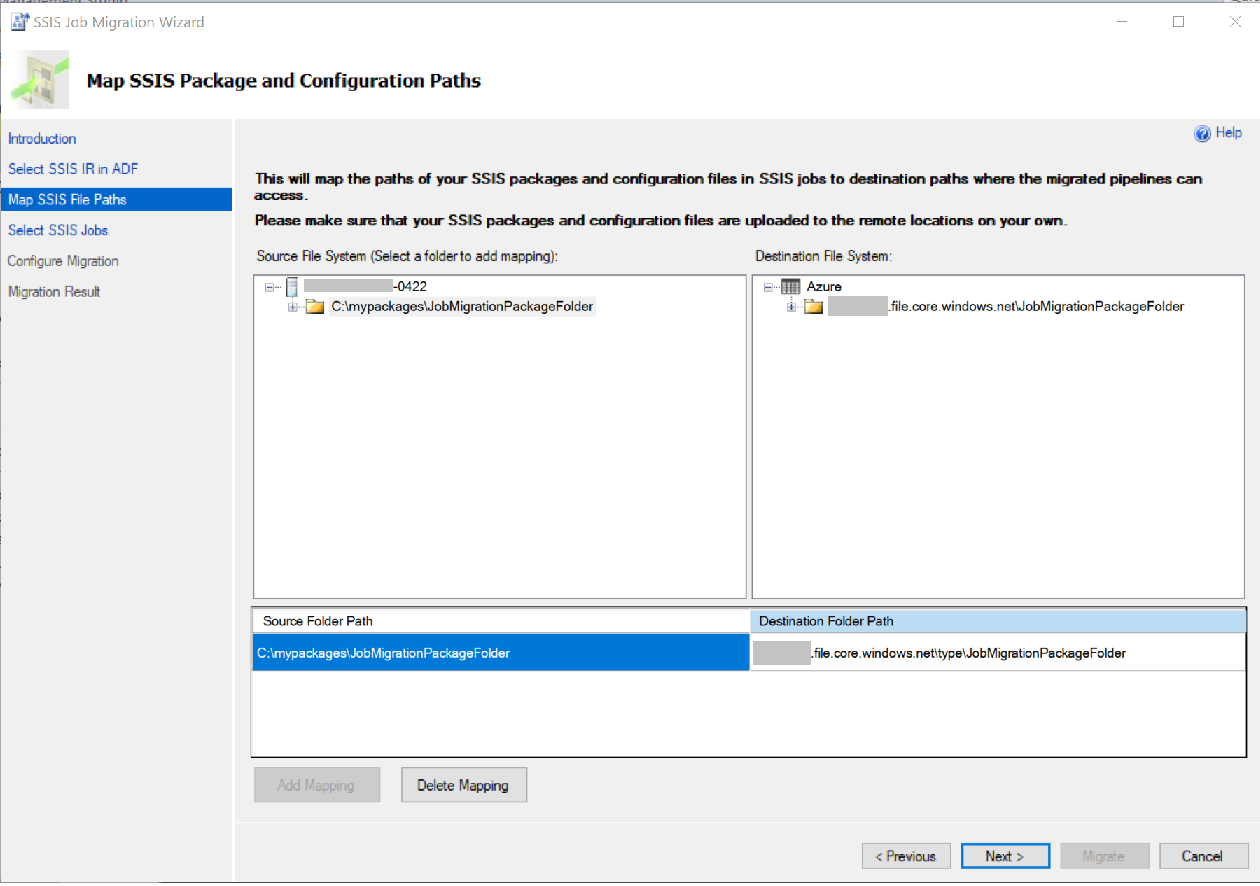
Wybierz odpowiednie zadania do migracji i skonfiguruj ustawienia odpowiedniego działania Wykonaj pakiet SSIS.
Ustawienie domyślne ma zastosowanie do wszystkich wybranych kroków domyślnie. Aby uzyskać więcej informacji na temat każdej właściwości, zobacz kartę Ustawienia działania Wykonaj pakiet SSIS, gdy lokalizacja pakietu to System plików (pakiet).
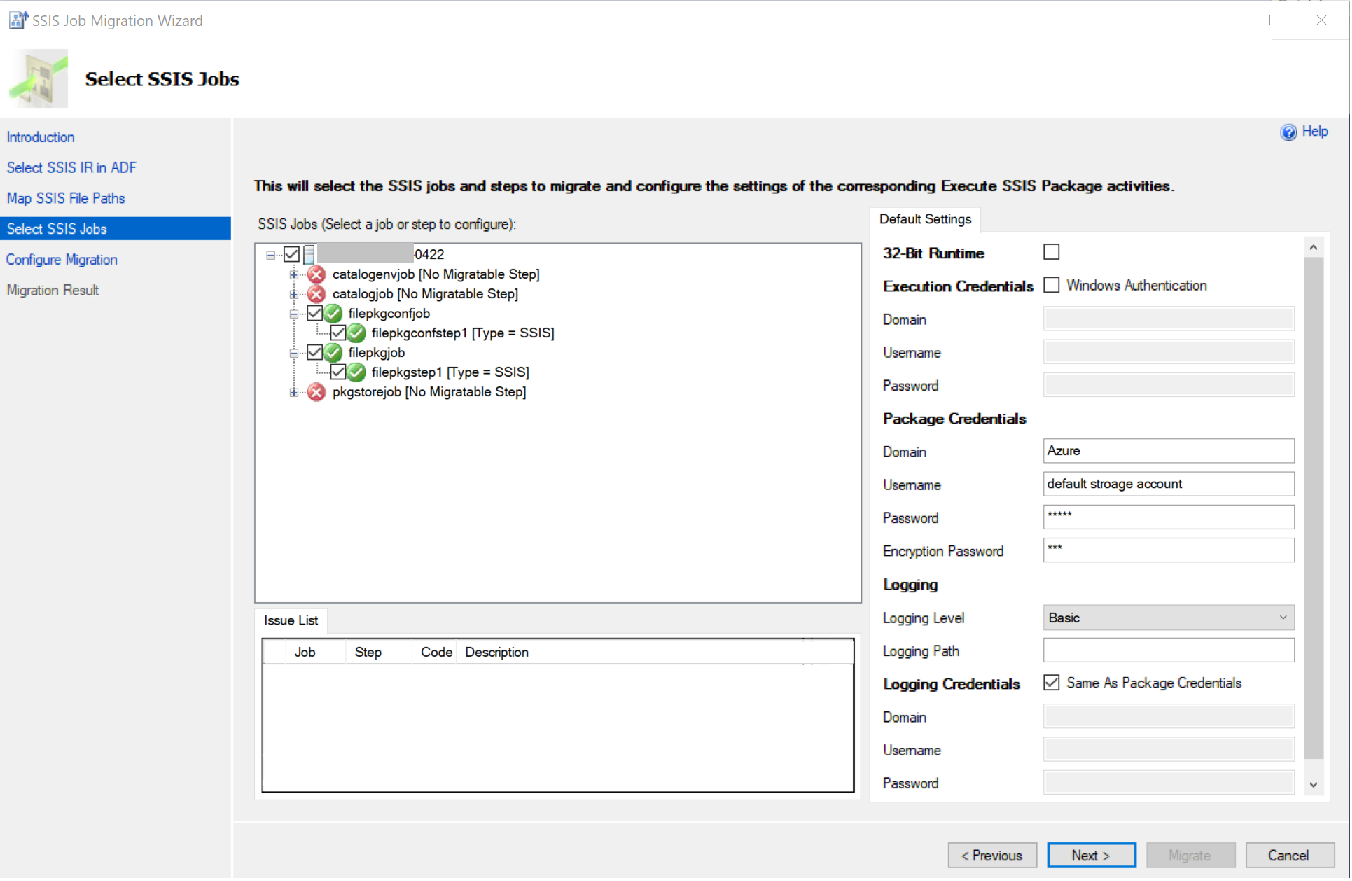
Krok Ustawienie, skonfiguruj ustawienie dla wybranego kroku.
Zastosuj ustawienie domyślne: jest zaznaczone ustawienie domyślne. Usuń zaznaczenie, aby skonfigurować ustawienie tylko dla wybranego kroku.
Aby uzyskać więcej informacji o innych właściwościach, zobacz kartę Ustawienia działania Wykonaj pakiet SSIS, gdy lokalizacja pakietu to System plików (pakiet).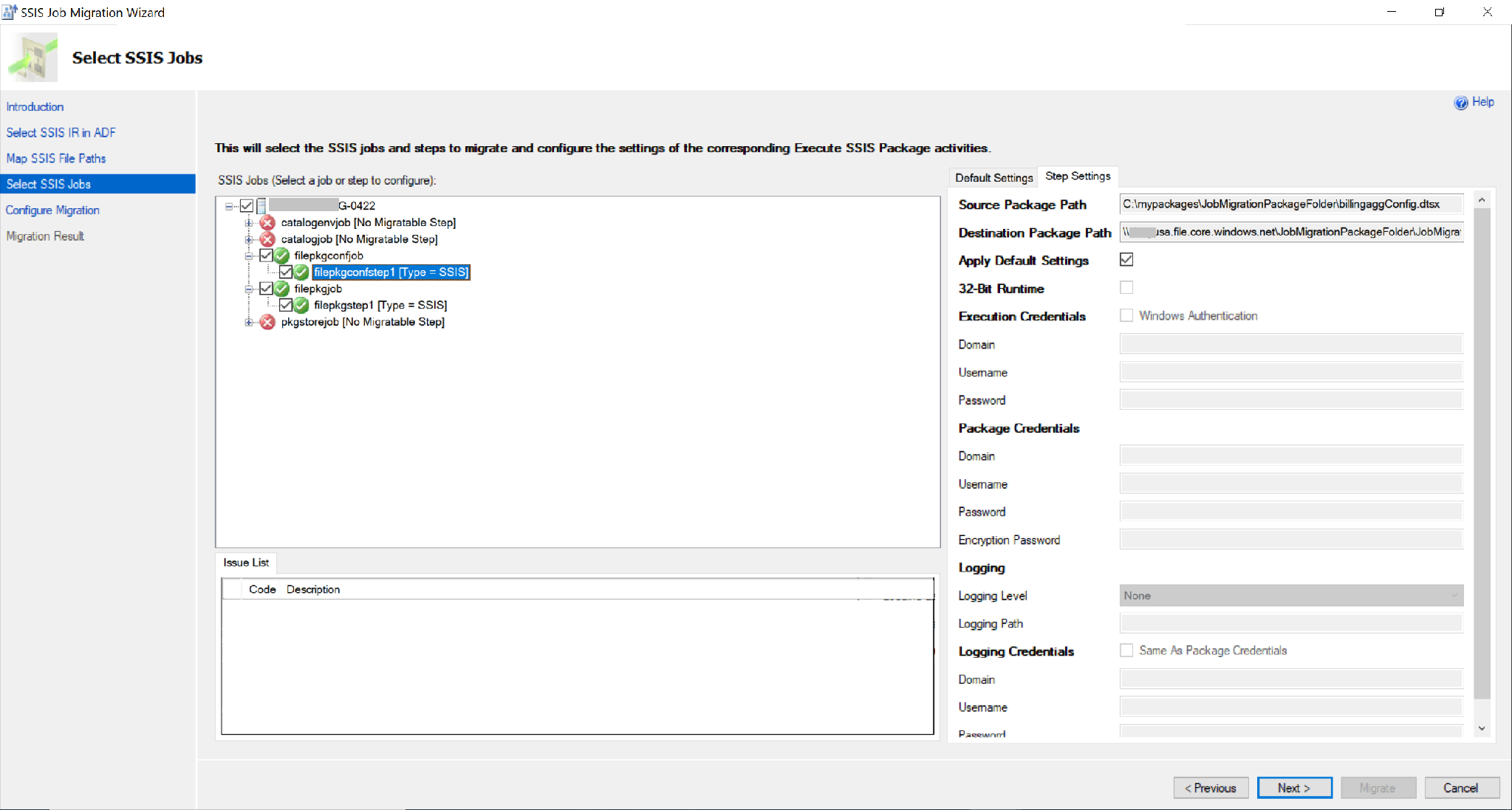
Generowanie i wdrażanie szablonu usługi ARM.
- Wybierz lub wprowadź ścieżkę wyjściową dla szablonów usługi ARM zmigrowanych potoków usługi ADF. Folder zostanie utworzony automatycznie, jeśli nie istnieje.
- Wybierz opcję Wdróż szablony usługi ARM w fabryce danych:
- Wartość domyślna jest niezaznaczone. Wygenerowane szablony usługi ARM można wdrożyć później ręcznie.
- Wybierz, aby bezpośrednio wdrożyć wygenerowane szablony usługi ARM w fabryce danych.
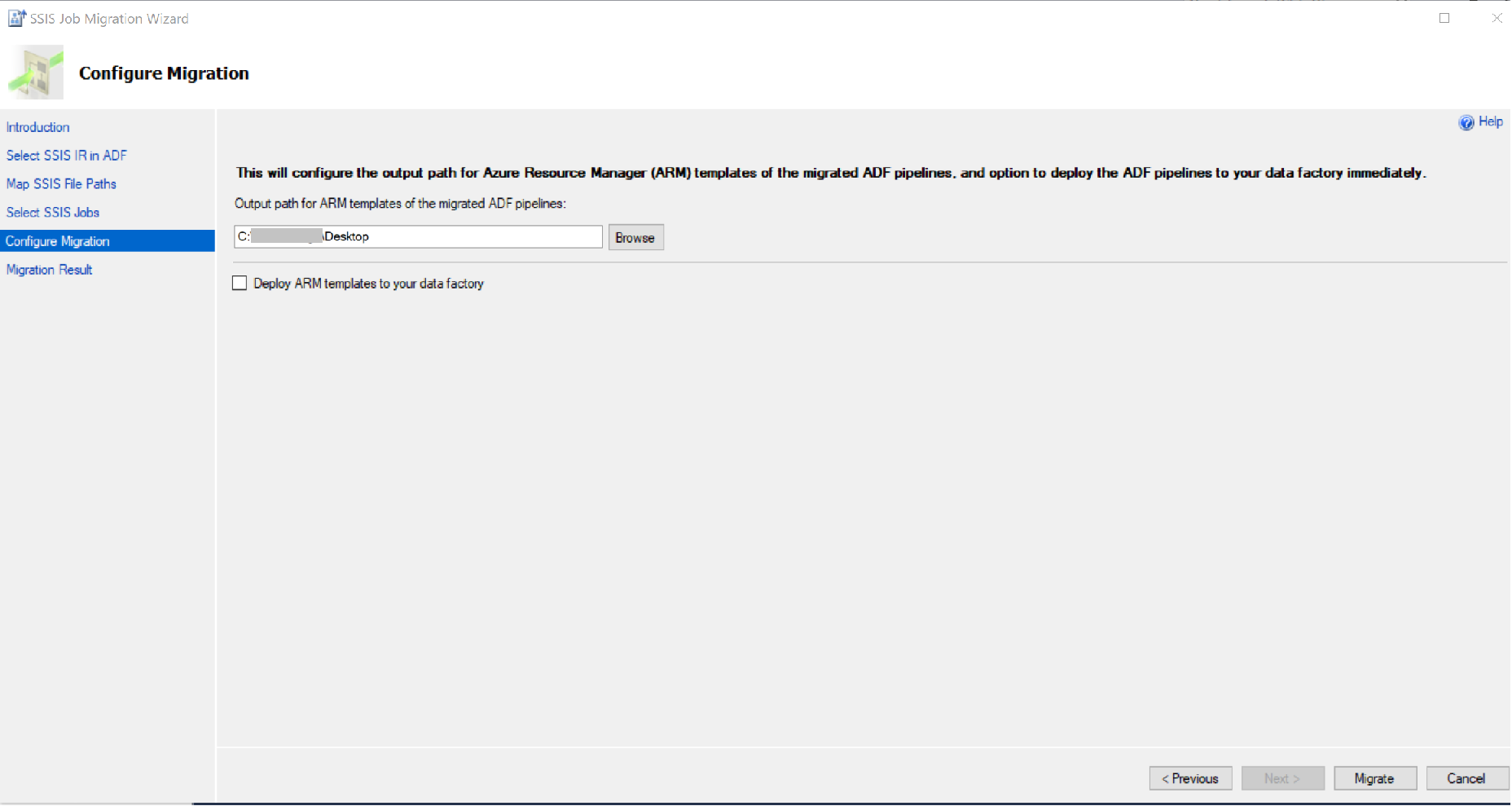
Przeprowadź migrację, a następnie sprawdź wyniki.